The Riftbreaker è un videogioco di sopravvivenza per la costruzione di basi con elementi di gioco di ruolo. È stato sviluppato da EXOR Studios e pubblicato da Surefire Games. Ecco come puoi giocare a The Riftbreaker su Linux.

Sommario:
Far funzionare The Riftbreaker su Linux
Riftbreaker non è nativo per Linux, ma puoi riprodurlo su Linux se lo configuri correttamente. Dovrai configurare l’applicazione Steam installata sul tuo sistema Linux per iniziare.
Installa Steam
Installare Steam su Linux non è difficile, anche se devi farlo nel terminale. Per avviare una finestra di terminale sul desktop Linux, premere Ctrl + Alt + T sulla tastiera. Oppure, cerca “Terminale” nel menu dell’app e avvialo in questo modo.
Con la finestra del terminale aperta e pronta per l’uso, inizia l’installazione. Segui le istruzioni di installazione in basso che corrispondono al tuo sistema operativo Linux.
Ubuntu
Utilizzando il seguente comando apt install in una finestra del terminale per installare Steam sul tuo sistema Ubuntu.
sudo apt install steam
Debian
Per installare Steam sul tuo computer, su Debian, devi scaricare l’ultimo pacchetto Steam DEB. Per farlo, usa il comando wget download per prendere l’ultima versione di Steam per il tuo computer.
wget https://steamcdn-a.akamaihd.net/client/installer/steam.deb
Dopo aver scaricato l’ultima versione di Steam sul tuo computer, l’installazione può iniziare. Usando il comando dpkg in basso, imposta l’ultima versione di Steam sul tuo computer.
sudo dpkg -i steam.deb
Con il pacchetto Steam DEB installato sul tuo computer, utilizza il comando apt-get install -f per correggere eventuali errori di dipendenza che potrebbero essersi verificati durante il processo di installazione.
sudo apt-get install -f
Arch Linux
Steam è disponibile per gli utenti di Arch Linux nel repository del software “multilib”. Per configurarlo sul tuo computer, devi prima abilitare “multilib”. Apri il file /etc/pacman.conf nel tuo editor di testo preferito (come root).
Una volta aperto il file di testo, individuare “multilib” e rimuovere il simbolo #. Inoltre, rimuovere il simbolo # dalle righe direttamente sotto. Al termine, salva le modifiche ed esegui il comando pacman -Syy.
sudo pacman -Syy
Con il repository del software “mutlilib” impostato sul tuo computer, installa l’ultima versione di Steam sul tuo sistema usando il comando pacman.
sudo pacman -S steam
Fedora/OpenSUSE
Se utilizzi Fedora o OpenSUSE Linux, sarai in grado di installare Steam tramite i repository software ufficiali inclusi nel tuo sistema operativo. Tuttavia, la versione Flatpak di Steam funziona molto meglio su questi sistemi operativi, quindi ti suggeriamo di seguire queste istruzioni.
Flatpak
Per utilizzare Steam come Flatpak su Linux, devi prima configurare il runtime Flatpak sul tuo computer. Configura il runtime sul tuo PC Linux seguendo la nostra guida sull’argomento.
Dopo aver impostato il runtime Flatpak sul tuo computer, esegui i due comandi seguenti per configurare l’ultima versione di Steam.
flatpak remote-add --if-not-exists flathub https://flathub.org/repo/flathub.flatpakrepo
flatpak install flathub com.valvesoftware.Steam
Installa Riftbreaker su Linux
Con l’app Steam installata sul tuo sistema Linux, avviala sul tuo computer e accedi al tuo account. Dopo aver aperto l’app, segui le istruzioni dettagliate di seguito per far funzionare The Riftbreaker su Linux.
Passaggio 1: trova il menu “Steam” all’interno di Steam e fai clic su di esso per rivelare le sue opzioni. Successivamente, seleziona il pulsante “Impostazioni” per accedere all’area delle impostazioni di Steam. Da lì, fai clic sul pulsante “Steam Play” per accedere all’area Steam Play.
All’interno dell’area Steam Play, trova e seleziona sia la casella “Abilita Steam Play per tutti gli altri titoli” sia la casella “Abilita Steam Play per i titoli supportati”. Infine, fai clic su “OK” per salvare le modifiche.
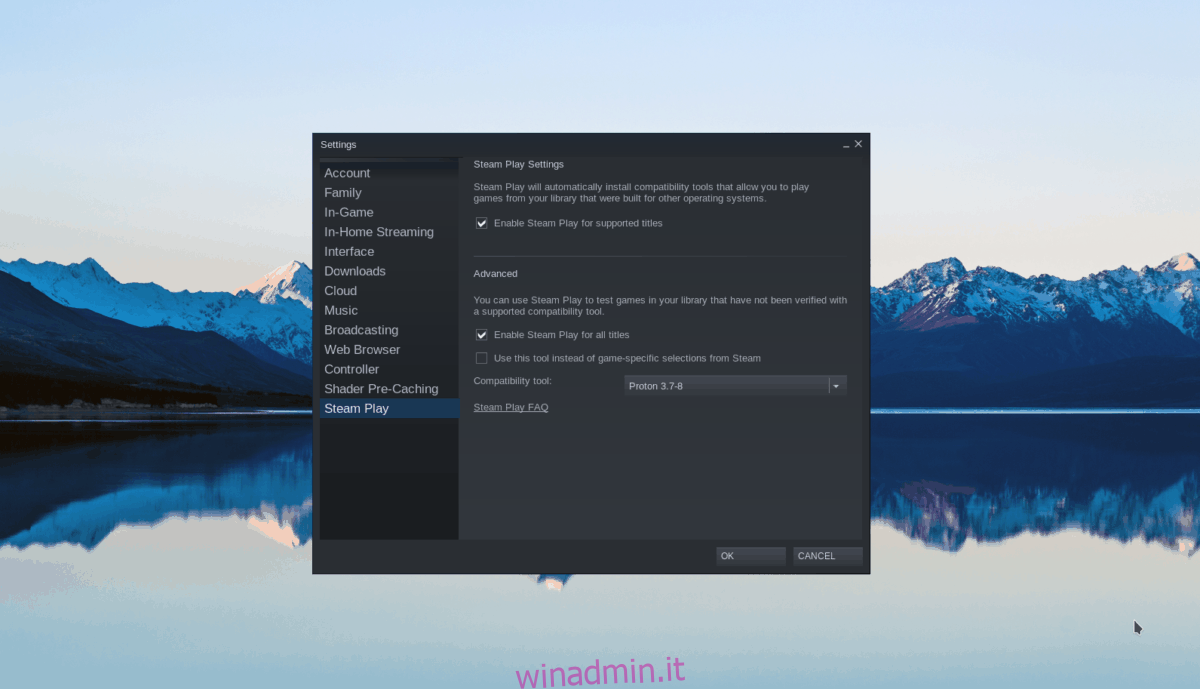
Passaggio 2: è necessario installare una versione personalizzata di Proton per far funzionare The Riftbreaker su Linux. Per farlo, apri una finestra di terminale e usa i comandi seguenti per far funzionare tutto.
Steam nativo
mkdir -p ~/.steam/root/compatibilitytools.d wget https://github.com/GloriousEggroll/proton-ge-custom/releases/download/7.0rc3-GE-1/Proton-7.0rc3-GE-1.tar.gz tar -xvf Proton-7.0rc3-GE-1.tar.gz -C ~/.steam/root/compatibilitytools.d/
Flatpak a vapore
mkdir -p ~/.var/app/com.valvesoftware.Steam/data/Steam/compatibilitytools.d/ wget https://github.com/GloriousEggroll/proton-ge-custom/releases/download/7.0rc3-GE-1/Proton-7.0rc3-GE-1.tar.gz tar -xvf Proton-7.0rc3-GE-1.tar.gz -C ~/.var/app/com.valvesoftware.Steam/data/Steam/compatibilitytools.d/
Dopo aver installato la versione personalizzata di Steam, riavvia l’applicazione Steam e accedi nuovamente.
Passaggio 3: trova il pulsante “Negozio” all’interno di Steam e fai clic su di esso con il mouse per caricare il negozio di Steam. Una volta nel negozio, trova la casella di ricerca e fai clic su di essa con il mouse. Quindi, digita “The Riftbreaker”.
Cerca tra i risultati della ricerca per “The Riftbreaker” e fai clic su di esso per caricare la pagina del negozio Steam del gioco.
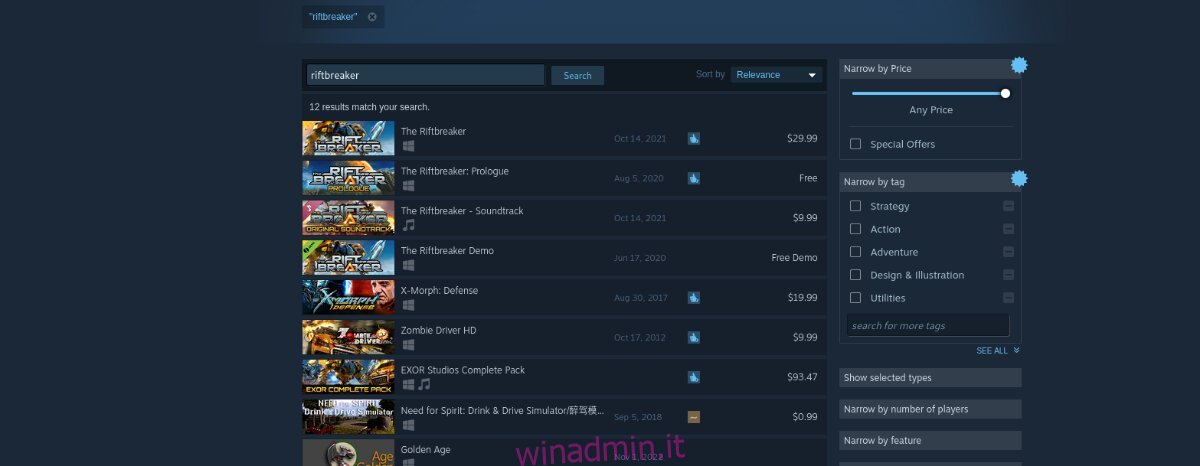
Passaggio 4: nella pagina del negozio di The Rifterbreaker, trova il pulsante verde “Aggiungi al carrello” e fai clic su di esso con il mouse per aggiungere il gioco al carrello. Successivamente, acquista il gioco e aggiungilo al tuo account.
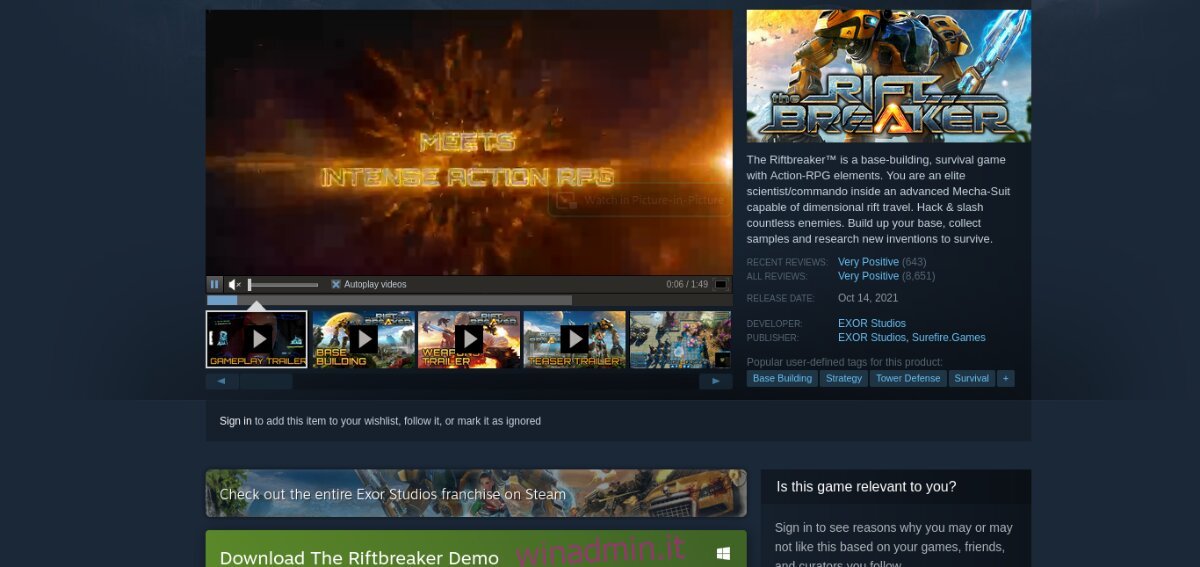
Passaggio 5: dopo aver acquistato The Riftbreaker, fai clic sul pulsante “Libreria” per accedere alla tua libreria di giochi Steam. Quindi, fai clic destro su di esso con il mouse e seleziona “Proprietà” per accedere alle proprietà del gioco.
All’interno del menu di scelta rapida, seleziona “Imposta opzioni di avvio” e fai clic su di esso. Quindi, aggiungi il codice alle opzioni di avvio.
PROTON_NO_ESYNC=1 %comando%
Passaggio 6: individua il pulsante blu “INSTALLA” e fai clic su di esso con il mouse per scaricare e installare il gioco sul tuo computer. Al termine del processo di download, il pulsante blu “INSTALLA” diventerà un pulsante verde “GIOCA”. Selezionalo per avviare il gioco.


